Samsung 173S User Manual [fr]

SyncMaster 153S/173S/193S/174V/175V

Index
Guide de l'utilisateur
Page Principale Affichage Sur Ecran
Consignes de sécurité Dépannage
Notation List à Vérifier
Alimentation Question & Réponse
Installation Contrôle du Dispositif d'Autotest
Nettoyage
Autres
Introduction Spécifications
Déballage Général
Façade PowerSaver
Arrière Modes Pré-établis d'Affichage
Installation Information
Connection de Votre Ordinateur Service
Installation des Pilotes Moniteur Terme
Automatique Regulatory
Manual Couleur naturelle
Remplacement du support Pour un affichage meilleur
Autorité

Consignes de sécurité
Notation
Avertissement/Précaution
Guide de l'utilisateur
Ne pas suivre les consignes marquées par ce symbole pourrait avoir comme conséquence des
blessures corporelles ou des dommages sur le matériel.
Conventions de Notationo
Intérdit Important a lire et a comprendre dans toutes
Ne pas démonter Déconnecter la prise de la sortie du courant.
Ne pas toucher. Mettez dans un endroit stable pour empêcher une
circonstances.
décharge électrique.
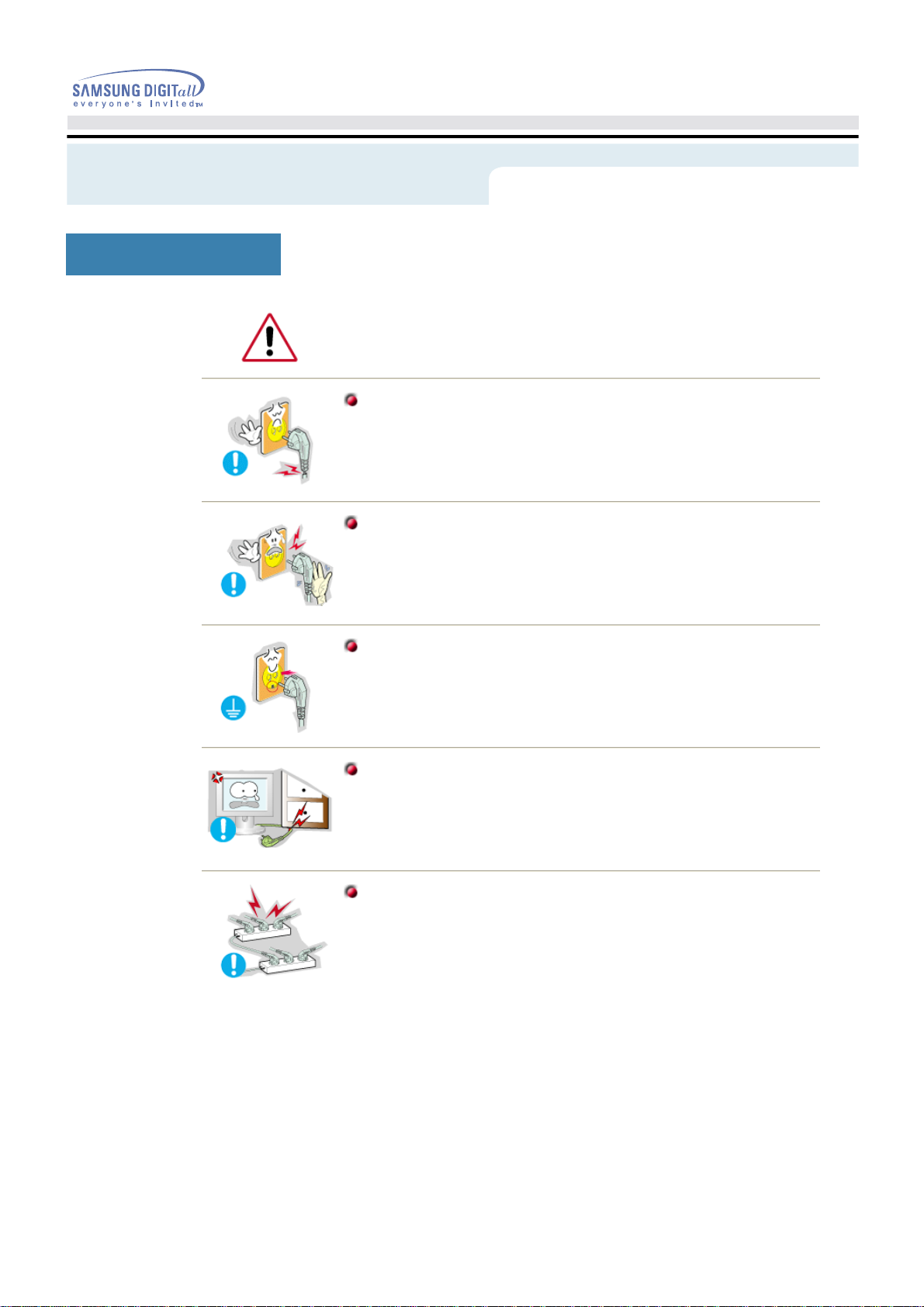
Consignes de sécurité
Alimentation
Lorsque vous ne vous en êtes pas servi depuis longtemps, placez votre
ordinateur personnel (Pc) en mode DPMS. Si vous avez un économiseur
d'écran, installez-le pour activer le mode d' écran.
Ne pas utiliser une prise endommagée ou desserrée.
Ne pas débrancher une prise en la tirant par son cordon.
Guide de l'utilisateur
z Ceci peut causer une décharge électrique ou un incendie.
z Ceci peut causer une décharge électrique ou un incendie.
Utiliser uniquement des prises correctement reliées à la terre.
z Un sol inadapté peut causer un choc électrique ou un incendie.
Ne pas tordre ni la prise ni son cordon. Ne pas poser d’objet lourd
sur ces deux éléments. Cela pourrait provoquer des dommages.
z
Oublier de respecter ces consignes peut causer une décharge
électrique ou un incendie.
Ne pas brancher trop multiprises ou de cordons à une même prise.
z Ne pas brancher trop de multiprise ou de câbles à la prise de
courant.

Consignes de sécurité
Installation
Mettez votre moniteur dans un endroit peu humide et non
poussiéreux.
Guide de l'utilisateur
z Un choc électrique ou un incendie peuvent être provoqués à
l'interieur du moniteur.
Ne pas faire tomber le moniteur si vous le déplacez.
z Ceci peut endommager le moniteur ou blesser les utilisateurs.
Ne pas faire tomber le moniteur si vous le déplacez.
z Le moniteur peut causer des dommages en tombant.
Placer le moniteur sur une surface plane et stable.
z Il peut être ainsi abîmé ou cassé.
Ne pas utiliser le moniteur sans son support.
z La surface de TFT-LCD peut ainsi être abîmée.
L'installation du support mural doit être réalisée par un installateur
professionnel.
z
Un personnel non qualifié pourrait se blesser lors de l'installation.
z
Utilisez uniquement le matériel d'installation spécifié dans le mode
d'emploi.
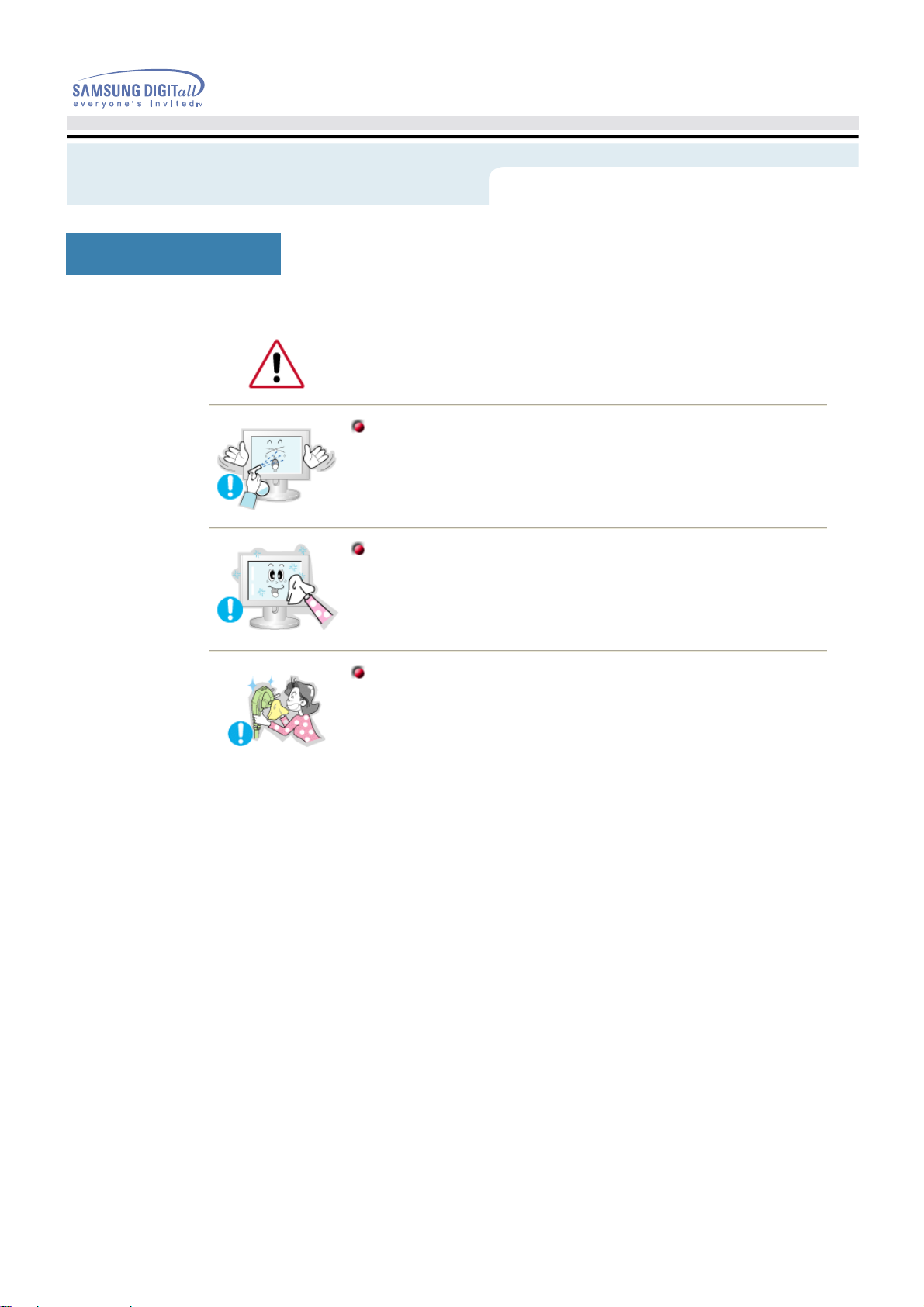
Consignes de sécurité
Nettoyage
Lorsque vous voulez nettoyer le boîtier du moniteur ou la surface de l ecran
(TFT-LCD), essuyez avec un tissu doux légèrement humide.
Guide de l'utilisateur
Ne pas pulvériser le détergent directement sur le moniteur.
z Ceci peut causer des dommages, choc électrique ou un incendie.
Utiliser le détergent recommandé avec un chiffon doux.
Si le connecteur entre la prise et la broche est poussiéreux ou sale,
le nettoyer correctement avec un chiffon sec.
z
Un connecteur sale peut causer une décharge électrique ou un
incendie.
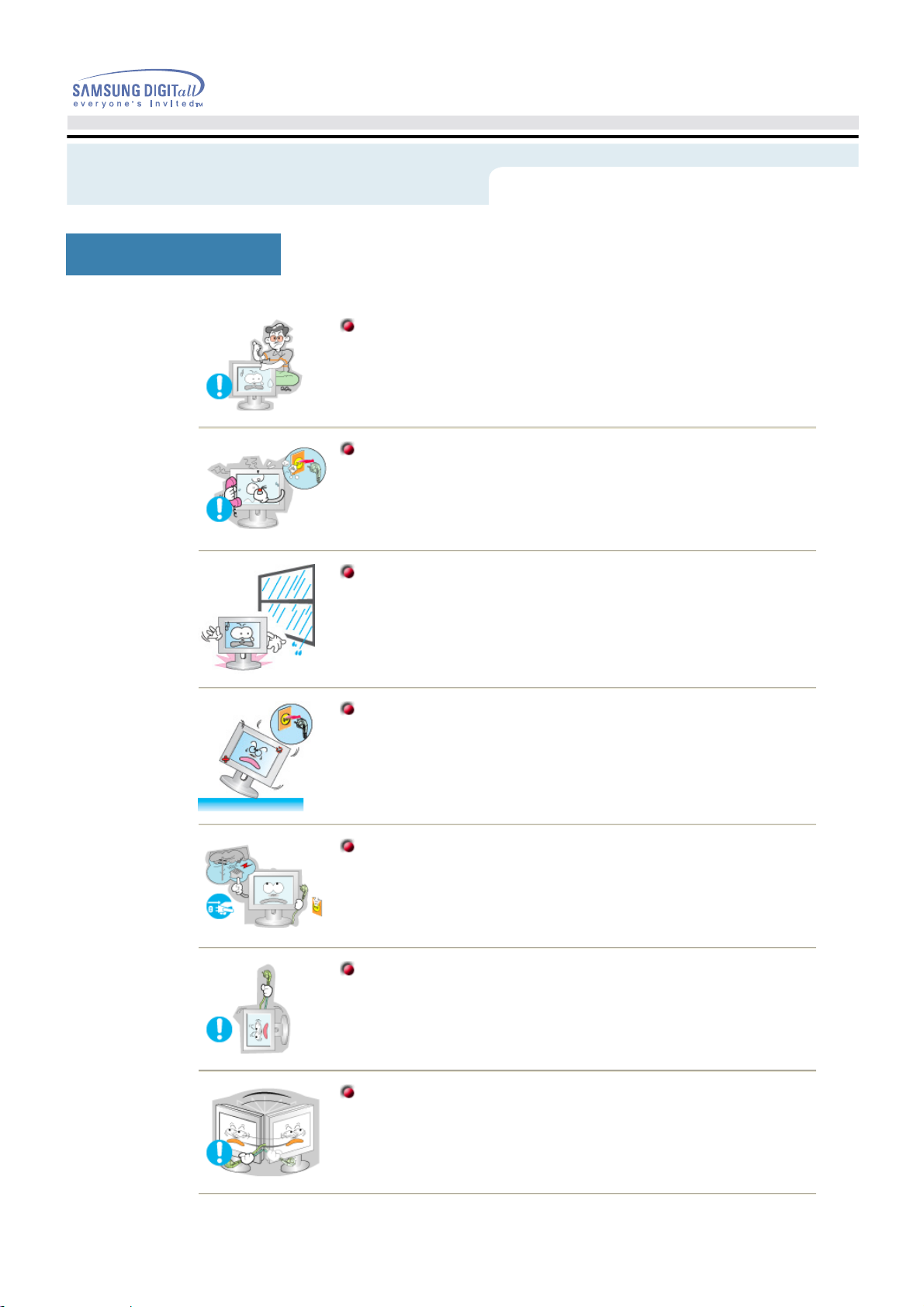
Consignes de sécurité
Autres
Ne pas retirer le couvercle (ou l'arrière). Aucune pièce ne peut être
réparée par l’utilisateur.
z Ceci peut causer un choc électrique ou un incendie.
z
Déconnecter le moniteur s’il ne fonctionne pas normalement, si
vous notez des bruits ou des odeurs inhabituels. Contactez votre
revendeur ou service agréé.
z
Guide de l'utilisateur
Demander cette opération à un personnel de service qualifié.
Ceci peut causer une décharge électrique ou un incendie.
Veillez à ne pas introduire d'eau dans le moniteur ou l'exposer à la
moisissure.
z Cela peut gêner son fonctionnement ou provoquer un incendie.
z
Éviter plus particulièrement d'utiliser votre moniteur près d'une
source d'eau ou à l'extérieur s'il venait à neiger ou à pleuvoir.
Si le moniteur tombe ou si son enveloppe est abîmée, éteignez-le et
débranchez la prise de courant.
z
Le moniteur pourrait mal fonctionner, provoquant une électrocution
ou un incendie.
z Contactez ensuite le Centre d'Assistance.
Laissez votre moniteur éteint en cas d'orage et d'éclairs ou lorsque
vous avez besoin de le laisser inutilisé pendant une période assez
longue.
z
Le moniteur pourrait mal fonctionner, provoquant une électrocution
ou un incendie.
Ne pas essayer de déplacer le moniteur en tirant sur le cordon
d’alimentation ou sur le câble vidéo.
z
Ceci peut causer une panne, un choc électrique ou un incendie à
cause du câble endommagé.
Ne pas déplacer le moniteur de droite ou à gauche en tirant sur le
cordon d’alimentation ou sur le câble vidéo.
z
Ceci peut causer un choc électrique, un incendie ou des bléssures.

Ne pas couvrir les ouvertures du moniteur.
z
Une mauvaise ventilation peut causer une panne ou un incendie.
Ne pas placer de récipient contenant de l'eau, des produits
chimiques ou de petits objets métalliques sur le moniteur.
z Cela peut gêner son fonctionnement ou provoquer un incendie.
z Si un corps étranger venait à tomber dans le moniteur, débranchez
la prise électrique et contacter le Centre d'Assistance.
Ne pas utiliser ou stocker des substances inflammables près du
moniteur.
z Ceci peut causer une explosion ou un incendie.
Ne jamais insérer d’objet métallique dans les ouvertures du
moniteur.
z Ceci peut causer un choc électrique, un incendie ou des bléssures.
Ne pas insérer d'objets métalliques tels que des ustensiles, fils de
fer ou forets ou toute autre chose pouvant facilement prendre feu
telles que des morceaux de papier ou des allumettes, dans les
aérations, les prises des écouteurs ou les ports A/V du moniteur.
z
This may cause malfunction, an electric shock or a fire.
z
Contactez le Centre d'Assistance si un corps étranger/objet venait
à tomber dans le moniteur.
Si vous visualisez un écran fixe pendant une longue période de
temps, une image résiduelle ou floue peut apparaître.
z
Passez en mode économie d'énergie ou réglez l'économiseur
d'écran sur image mobile lorsque vous devez vous éloigner du
moniteur pendant une période prolongée.
Faites attention lors du réglage du support.
z
Forcer peut faire basculer ou tomber le moniteur, pouvant blesser
quelqu'un.
z Vous pouvez vous blesser en vous coinçant la main ou les doigts
entre le moniteur et le support.
Réglez la résolution et la fréquence aux niveaux appropriés à votre
modèle.
z
Des niveaux de résolution et de fréquence qui ne sont pas adaptés
peuvent abîmer votre vue.
15 inch
17,18,19 inch
17 inch wide
21 inch
24 inch
- 1024 x 768
- 1280 x 1024
- 1280 x 768
- 1600 x 1200
- 1920 x 1200
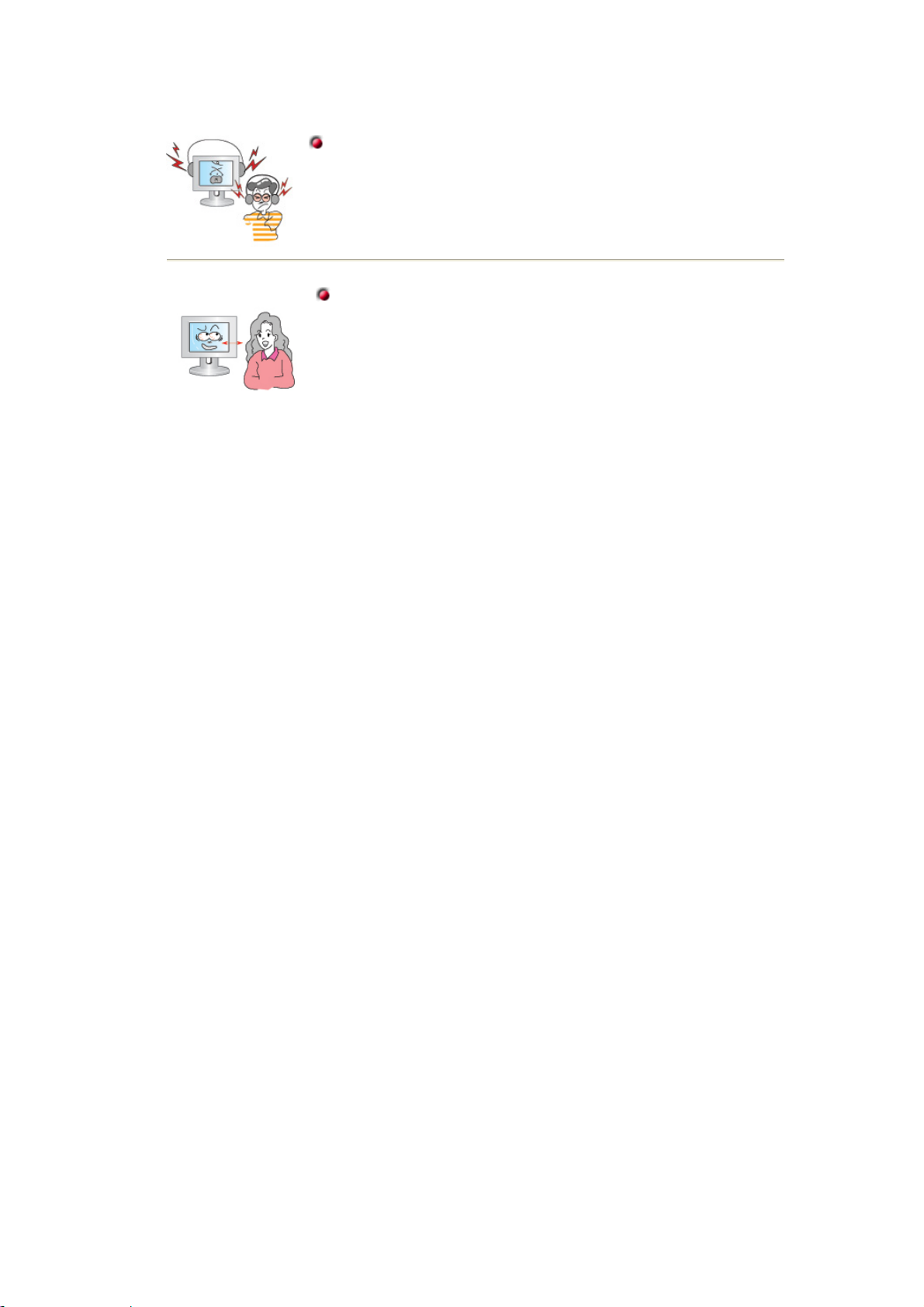
Lorsque vous utilisez des écouteurs, maintenez le volume à un
niveau correct.
z
Un volume trop important peut abîmer votre ouïe.
Maintenez une distance correcte entre vos yeux et l'écran du
moniteur.
z Être régulièrement trop près du moniteur peut abîmer votre vue.

Guide de l'utilisateur
g
)
Unparking
Déballage
Vérifiez que les éléments suivants sont inclus dans le moniteur. S'ils manquent quelques choses,
contactez votre vendeur .
Moniteur et Socle
Fil électrique
Câble de signal
Guide d'installation rapide
Carte de Garantie
(N'est pas disponible dans toutes les
ences
a
Guide de l'utilisateur et CD
d'Installation

Introduction
Façade
Guide de l'utilisateur
1. Bouton de Auto /
Bouton de Sortie
2. Bouton Menu
3. Bouton
d'Alimentation
4. Boutons d'Ajustement
a. Indicateur
d'Alimentation
: Voir PowerSaver decrit dans le manuel pour plus d'informations concernant les fonctions de
Note
l'économie d` énergie. Pour la consérvation d'énergie, éteindre votre moniteur quand vous ne vous
en servez pas ou quand vous absentez pour un long moment.
"Auto" permet au monteur de régler sor-même le signal vidéo en
entrée. /
Utilisez ce bouton pour Sortir du menu en cours ou de l'OSD.
Utilisez ce bouton pour afficher l` OSD et activer les éléments du menu
séléctionné.
Utiliser ce bouton pour allumer et éteindre le moniteur.
Ces boutons vous permettent de sélectionner et d'ajuster les éléments
du menu.
Indique que le Mode d'économie est en position normale ou Puissance.

Introduction
Arrière
Guide de l'utilisateur
(La configuration au dos du moniteur peut être différente d'un modèle à l'autre.)
1. Port d'alimentation
2. Port d'vidéo
Note
: Voir Connexion de Votre Ordinateur pour plus d'informations concernant la connexion
du câble.
: Brancher le cordon électrique à la prise d 'alimentation au dos de votre
moniteur.
: Connectez le D-SUB 15 broches du câble signal vidéo au connecteur
vidéo de l'ordinateur à l'arrière du moniteur.
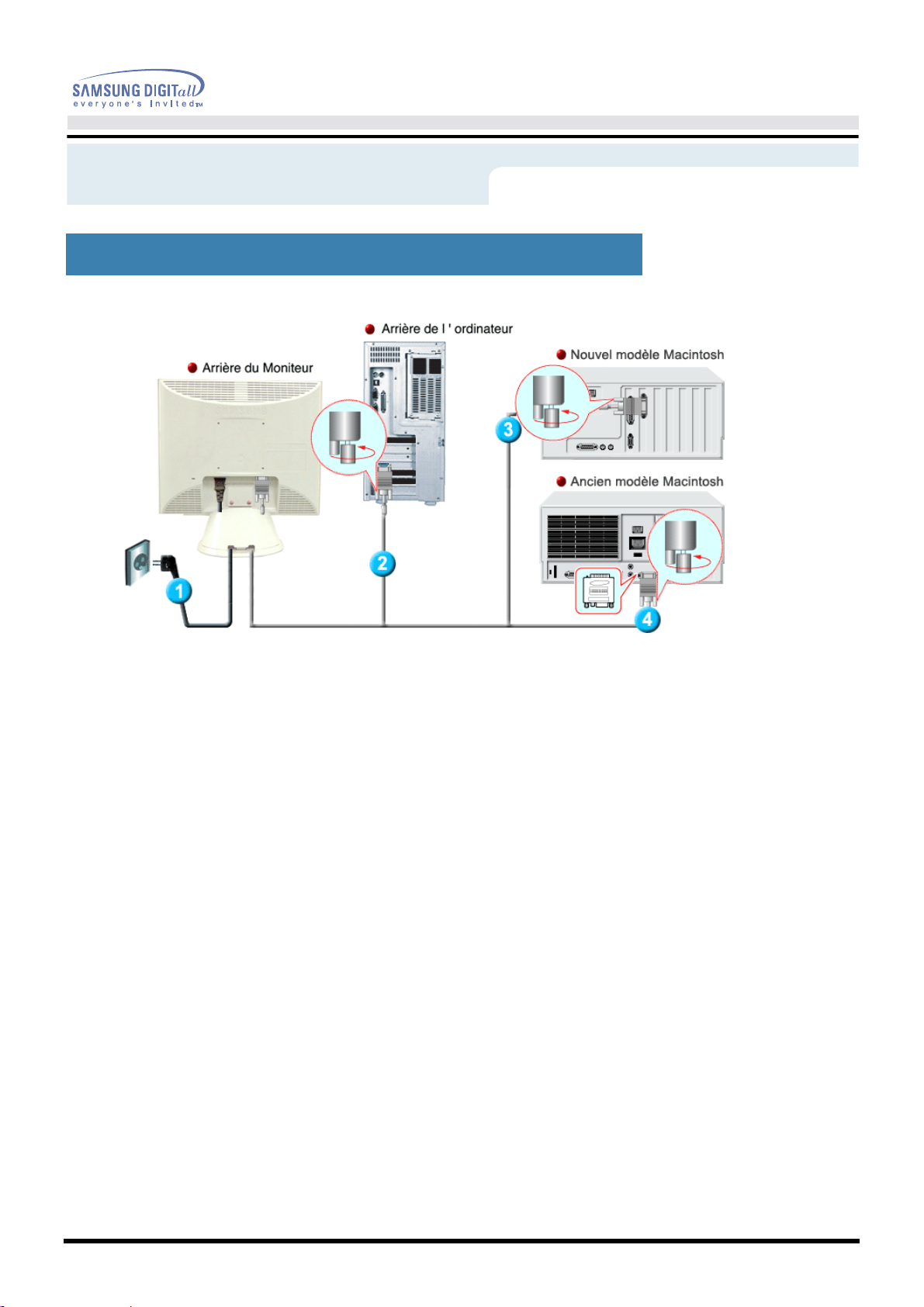
Installation
r
Connection de Votre Ordinateur
Guide de l'utilisateur
1. Alimentation
z
Connectez le fil électrique au port qui se situe au dos de votre moniteur.
Branchez le fil électrique du moniteur à la prise la plus proche.
2. Pour se connecter à un ordinateu
z
CConnectez le D-SUB 15 broches du câble signal vidéo au connecteur vidéo de l'ordinateur à
l'arrière du moniteur.
3. Pour se connecter à un nouveau modèle de Macintosh
z Connectez l'écran au Macintosh en utilisant le câble de connexion D-SUB.
4. Pour se connecter à un ancien modèle de Macintosh
z Connectez votre moniteur au Macintosh en utilisant un adaptateur prévu spécialement pour les
Macintosh (vendu séparément).
5. Allumez votre ordinateur et le moniteur. Si le moniteur affiche une image, cela signifie que
l'installation est terminée.
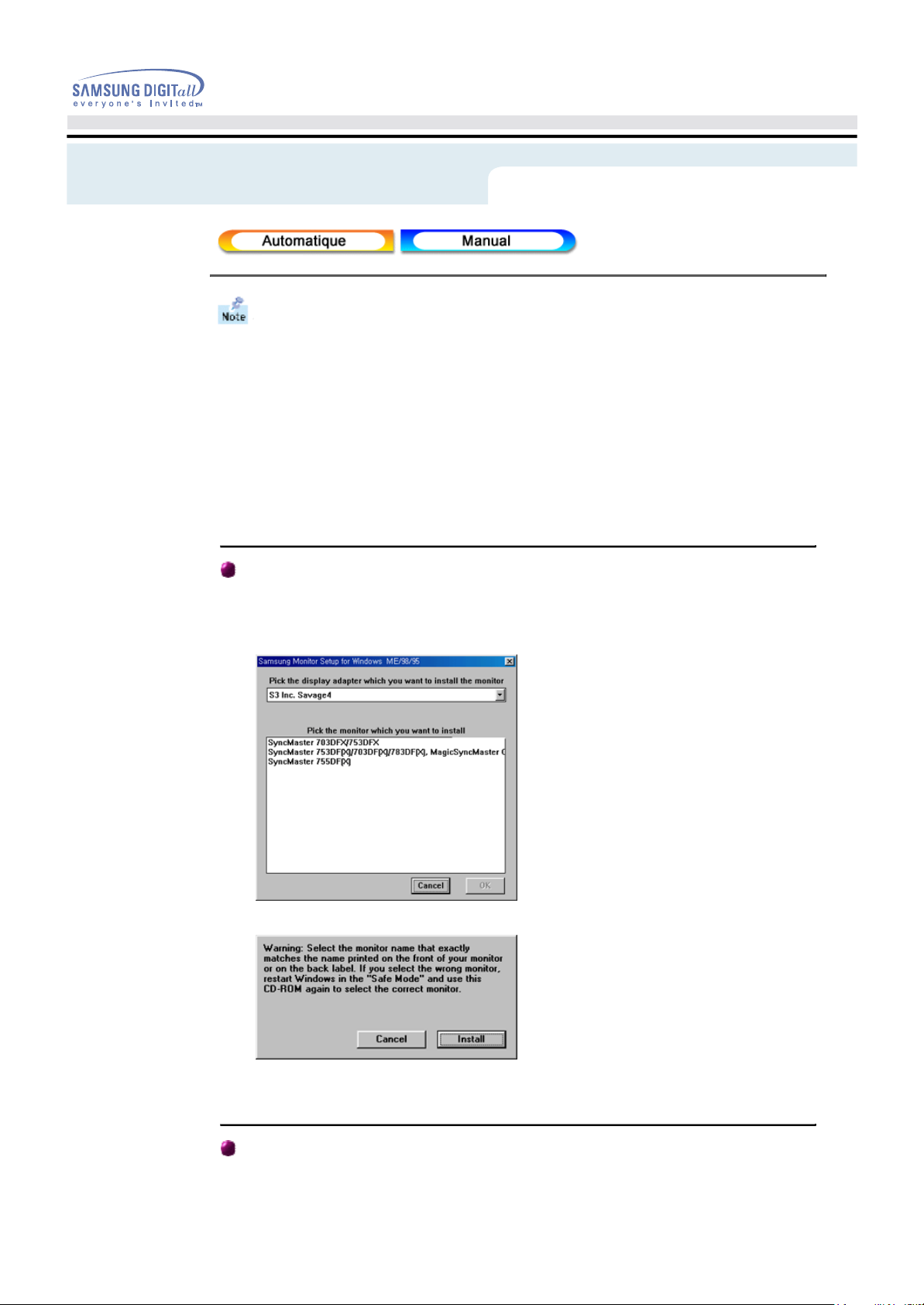
Installation
Guide de l'utilisateur
Lorsque le système d'exploitation demande le pilote pour le moniteur. insérez le CDROM inclu avec moniteur. L` Installation de pilote est légèrement différente d'un
système d'opération à l'autre. Suivez les consignes qui sont appropri ées pour votre
système d'opération.
Préparez un disque vierge et téléchargez le fichier de sur le site d'internet indiqué cidessous.
? Site internet : http://www.samsung-monitor.com/ (Worldwide)
http://www.samsungusa.com/monitor/ (USA)
http://www.sec.co.kr/monitor/ (Korea)
http://www.samsungmonitor.com.cn/ (China)
Windows ME
1. Insérez CD dans le pilote CO-ROM.
2. Cliquez "Windows ME Driver".
3. Choisissez le model de votre moniteur dans la liste du model, ensuite cliquez le bouton
"OK".
4. Cliquez le bouton "Installer" dans la fenêtre "Avertissement".
5. L'installation du Pilote Moniteur est terminée.
Windows XP/2000
1. Insérez CD dans le pilote CO-ROM.
2. Cliquez "Windows XP/2000 Driver".
3. Choisissez le model de votre moniteur dans la liste du model, ensuite cliquez le bouton
"OK".

Installation
4. Cliquez le bouton "Installer" dans la fenêtre "Avertissement".
Guide de l'utilisateur
5. Si vous pouvez voir la fenêtre "Message" suivante, cliquez le bouton "Continue de toute
façon". Ensuite cliquez le bouton de "OK".
Ce pilote moniteur est en garantie du logo MS, et cette installation ne nuit pas à votre
system.
*Le pilote certifié va être affiché à Samsung Monitor Homepage.
http://www.samsung-monitor.com/
6. L'installation du Pilote Moniteur est terminée.
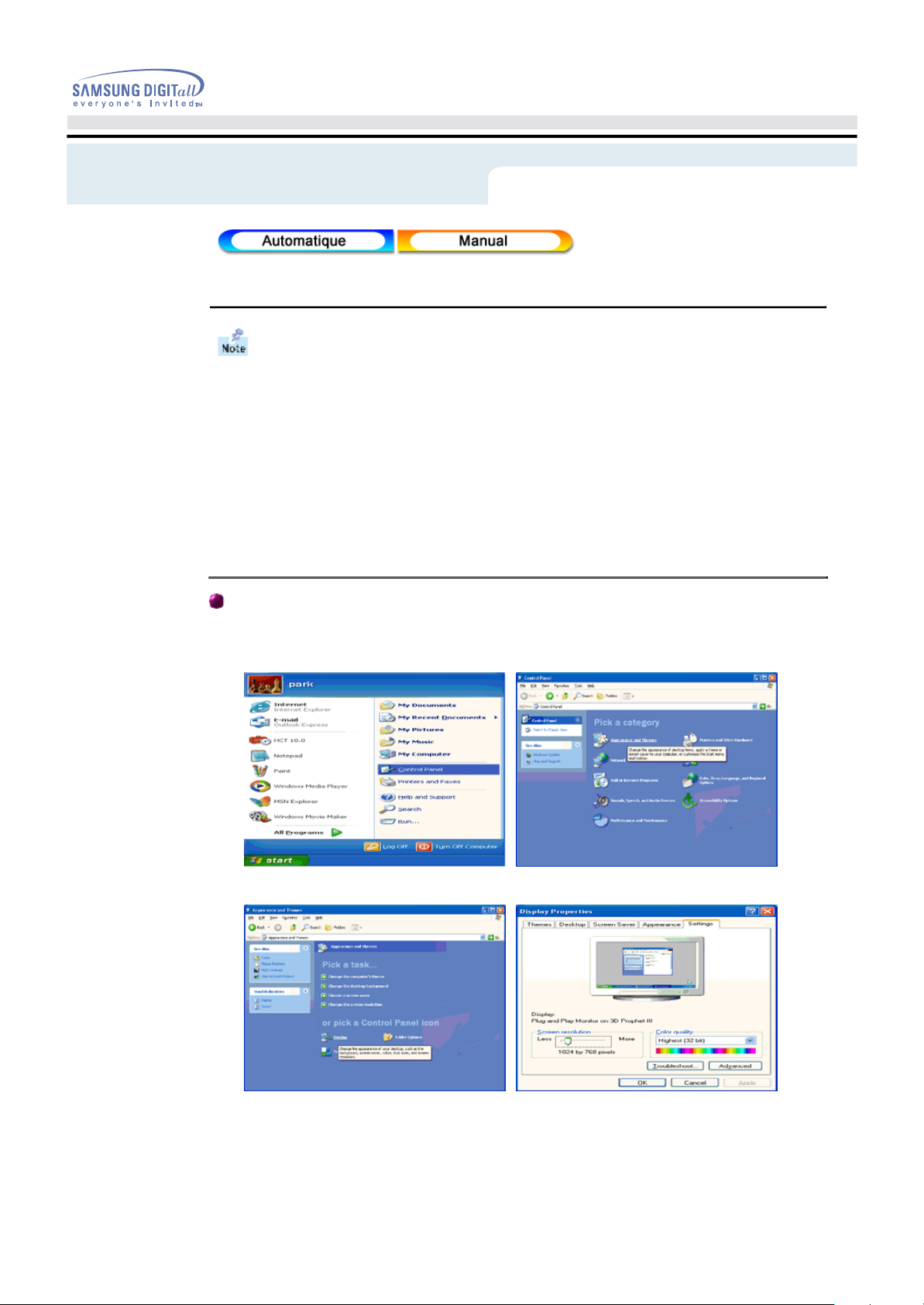
Installation
Guide de l'utilisateur
Lorsque le système d'exploitation demande le pilote pour le moniteur. insérez le CDROM inclu avec moniteur. L'Installation de pilote est légèrement différent d'un
système d'opération à l'autre. Suivez les consignes qui sont appropri ées pour votre
système d'opération.
Préparez un disque vierge et téléchargez le fichier de sur le site d'internet indiqué cidessous.
? Site internet : http://www.samsung-monitor.com/ (Worldwide)
http://www.samsungusa.com/monitor/ (USA)
http://www.sec.co.kr/monitor/ (Korea)
http://www.samsungmonitor.com.cn/ (China)
Système d'Opération de Microsoft® Windows® XP
1. Insérez CD dans le pilote CO-ROM.
2. Cliquez "Commencer" - "Panneau de contrôle" et puis cliquez l'icône "Apparence et
Thème".
3. Cliquez l'icône "Affichage" et choisissez le tab "Setting" et puis cliquez "Avancé".
4. Cliquez le bouton "Propriétés" dans le tab "Moniteur" et choisissez le tab "Pilote".
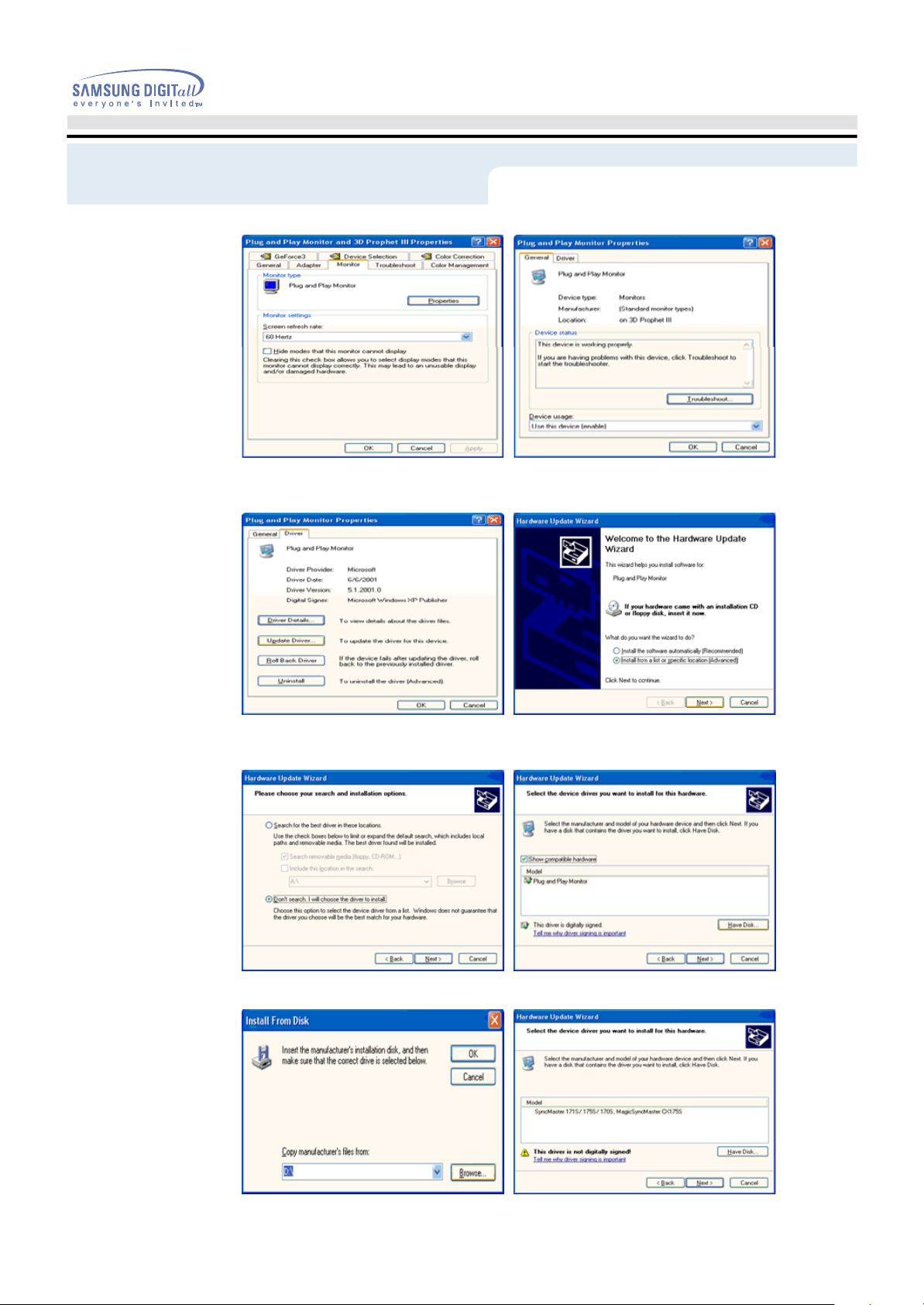
Installation
5. Cliquez "Pilote mise à jour.." et choisissez "Installer d'une list ou.." et puis cliquez le bouton
Guide de l'utilisateur
"Suivant".
6. Choisissez "Ne pas chercher, Je vais…" et cliquez "Suivant". Ensuite, cliquez "Avoir
disques".
7. Cliquez le bouton "Navigateur" et choisissez Pilote D:\. Ensuite choisissez le model de votre
moniteur dans la liste du model et cliquez le le bouton "Suivant".
